Cos'è la memoria Il tuo iPhone è una truffa completa?
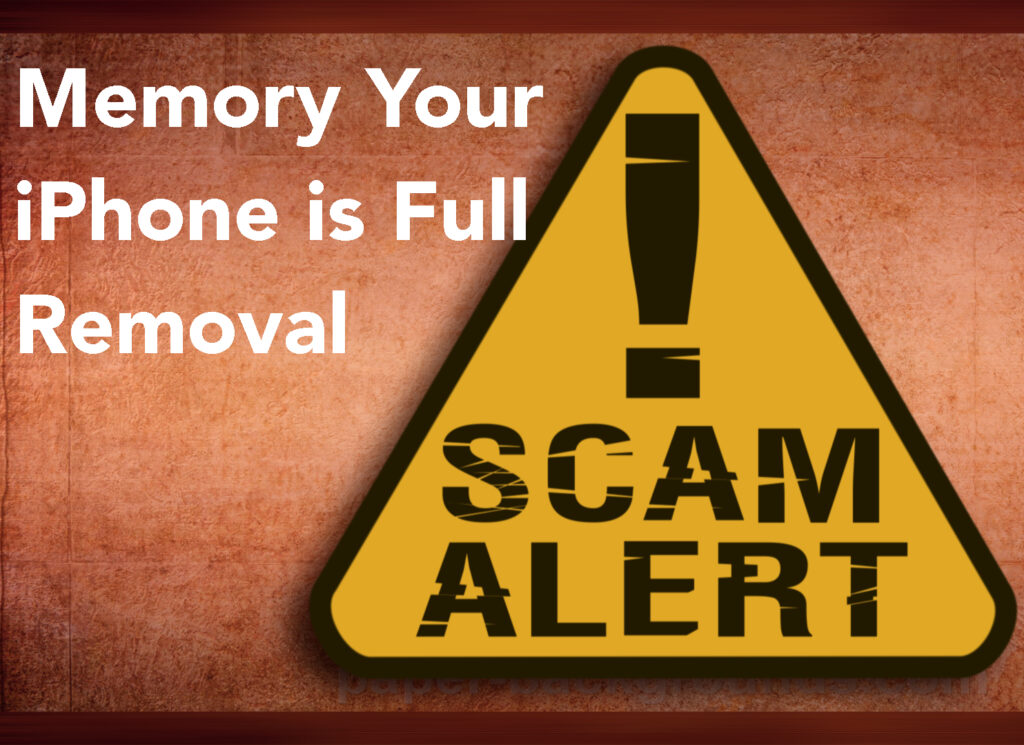
Memoria Il tuo iPhone è pieno è il nome di un pop-up che potrebbe apparire sul tuo iPhone a seguito di un tentativo di truffa alle sue informazioni. Questo pop-up non è affidabile in nessuna circostanza e non appena lo vedi, dovresti controllare il tuo iPhone nel caso sia stato compromesso. Toccare o fidarsi di qualsiasi contenuto su questo pop-up truffa è fortemente sconsigliato.
Leggi questo articolo per ulteriori informazioni sulla truffa pop-up Memory Your iPhone is Full e su come rimuoverla.

Memoria Il tuo iPhone è un riepilogo completo
| Nome | Memoria Il tuo iPhone è pieno |
| Tipo | Truffa / Phishing / PUP |
| breve descrizione | Può causare reindirizzamenti a un tipo di truffa di ricompensa falsa che mira a indurti a credere che si tratti di una ricompensa legittima e che devi fornire le tue informazioni per riceverla. |
| Sintomi | Una pagina di truffa di ricompensa che potrebbe apparire improvvisamente sul tuo browser web, chiedendoti di inserire i tuoi dati personali. |
| Metodo di distribuzione | Causato da adware o da un PUP dirottatore del browser. |
| Detection Tool |
Verifica se il tuo dispositivo è stato interessato dalla memoria Il tuo iPhone è pieno
Scarica
Strumento di rimozione malware
|
Esperienza utente | Iscriviti alla nostra Forum per discutere di memoria Il tuo iPhone è pieno. |
Memoria Il tuo iPhone è pieno – Che cosa fa?
Può sembrare diverso, tuttavia, la memoria del tuo iPhone è piena è una tipica truffa, proprio come (3) Virus iPhone, Connessione non protetta Mac e altri. Il suo messaggio principale alle vittime è il seguente:
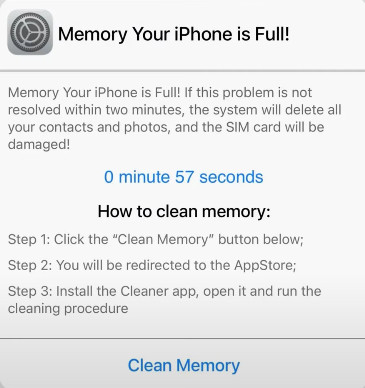
Questo messaggio mira a convincere le vittime a installare a “più pulito” App, che potrebbe in effetti essere un'applicazione falsa, progettato per tracciarti utilizzando diversi tipi di:
- I cookie persistenti.
- I cookie di sessione.
- Tag.
- Pixel.
- inseguitori di geo-localizzazione.
- I cookie Flash.
Ciò consentirà a tali truffe di vedere i seguenti dettagli sul tuo iPhone:
- Quali pagine vedi.
- Dove fai clic e sposti il mouse.
- Qual è la cronologia del tuo browser.
- Siti sono stati contrassegnati.
Non solo questo, ma un'applicazione così falsa ha anche la capacità di causare varie forme di reindirizzamenti e annunci sul tuo iPhone, come:
- Pop-up.
- Redirect.
- gli annunci di ricerca.
- Gli annunci di testo.
- Banners.
- Push pop-up.
Memoria Il tuo iPhone è pieno è il tipo di minaccia che può anche portare a domini pericolosi, del calibro di:
- Phishing.
- Truffa.
- Virus.
- Supporto tecnico fraudolento.
- Software truffa falso e canaglia.
- Reindirizzamento infinito.
- Sondaggi sulle truffe.
Continua a leggere questo articolo per saperne di più su Memoria Il tuo iPhone è pieno e cosa puoi fare per rimuoverlo completamente.

Rimuovi memoria Il tuo iPhone è pieno dal tuo dispositivo
Se vuoi sbarazzarti della memoria, il tuo iPhone è pieno di truffa, quindi la nostra raccomandazione principale è di utilizzare le istruzioni seguenti. Sono stati creati principalmente per assisterti fornendoti passaggi gratuiti su cosa fare sul tuo iPhone nel caso sia stato compromesso da malware.
Preparation before removal of Memory Your iPhone is Full.
Prima di avviare il processo di rimozione effettiva, si consiglia di effettuare le seguenti operazioni di preparazione.
- Spegnere il telefono finché non si sa quanto male è l'infezione da virus.
- Aprire questi passaggi su un altro, dispositivo sicuro.
- Assicurarsi di estrarre la scheda SIM, come il virus potrebbe farlo corrotto in alcuni rari casi.
Passo 1: Clear iPhone or iPad History and Data to remove settings changed byMemory Your iPhone is Full



Passo 2: Reset your iPhone to see if the suspicious behaviour is fixed and Memory Your iPhone is Full stops infecting.

Passo 3: Restore or Reset Your iPhone or iPad to removeMemory Your iPhone is Full
Se è stato impostato un backup sul vostro iPhone o iPad, una buona idea è quella di ripristinare il dispositivo a uno stato precedente, quando il virus non era presente e l'utilizzo del dispositivo è stato semplice e veloce. Ecco come fare:


